
时间:2020-06-15 10:25:57 来源:www.win10xitong.com 作者:win10
win10电脑卡住不动如何安全关机的情况我认为很多网友都遇到过,甚至有些时候会经常碰到,我们经过一些访问发现其实很多用户都遇到了win10电脑卡住不动如何安全关机的问题,要是你想自己解决而不想找专业人士来解决的话,我们其实可以参考一下这个方法来处理:1、点击开始菜单按钮,选择“电源”并点击。2、在弹出的框中选择关机或者重启电脑就行了。要是你还没有解决,那接下来就一起来看看具体的win10电脑卡住不动如何安全关机的修复方式。
方法1:
1、点击开始菜单按钮,选择“电源”并点击。
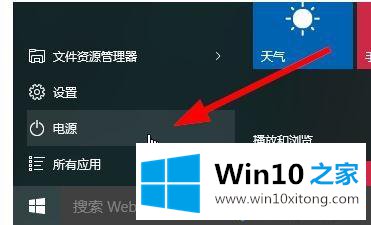
2、在弹出的框中选择关机或者重启电脑。
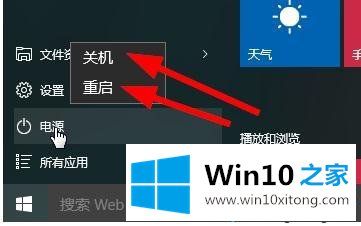
方法2:
右键点击开始菜单,选择关机或者注销,然后点击关机或者重启。
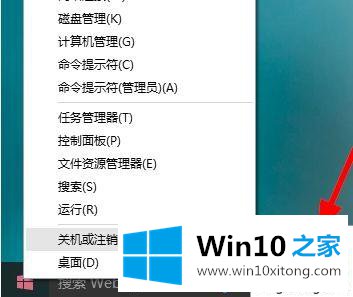
方法3:
在win10桌面显示的状态下(没有应用程序打开,或者所有应用程序已经最小化),使用快捷键Alt+F4,然后选择关机或者重启。
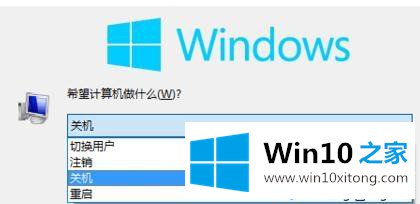
方法4:
1、右键点击开始菜单,选择运行(也可以通过win键+R打开运行框),输入重启命令shutdown -r。
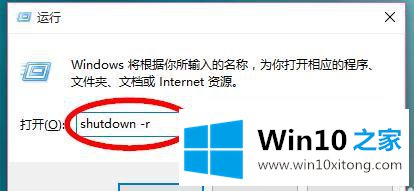
2、或者关机命令shutdown -s。
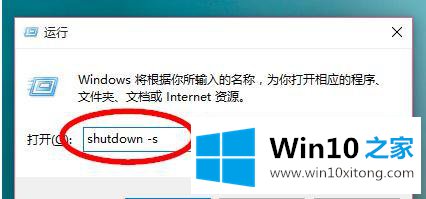
使用win10电脑的过程中经常会卡机问题,不过大家不用担心,参考上述几种方法都可以安全关机重启。
到这里,win10电脑卡住不动如何安全关机的修复方式就全部结束了,通过上面讲的方法就可以解决win10电脑卡住不动如何安全关机的问题了,希望对您有所帮助。